Deze les is gemaakt met PSPX2
Maar is goed te maken met andere versies .
Algemene voorbereidingen :
Installeer eerst je filters voor je PSP opent !!
Lettertype : opslaan in je fontfolder (of lettertype map) in PSP
Maskers : opslaan in je maskerfolder in PSP, tenzij anders vermeld
Textuur & Patroon : opslaan in je textuurfolder in PSP
Selecties : opslaan in je map Selecties in PSP
Open je tubes in PSP
(*) Herken je een tube van jezelf, contacteer me dan even,
zodat ik je naam kan
vermelden of – indien je wenst – de tube kan verwijderen.
Filters HERE
Materiaal HERE
Toestemmingen tubes HERE
Benodigdheden :
1/ 329_KaD_Deco1
2/ 329_KaD_Kerstballen
3/ 329_KaD_Tekst1
Masks :
1/ 1250181707_nikita_masques
Selecties : openen in PSP
1/ 329_KaD_Alfakanaal
Font :
1/ fontscore.com_i_imprint-mt-shadow
Filter preset : dubbel klikken in je materialen map om te installeren
1/ 329_KaD_Extrude
Kleurenpallet
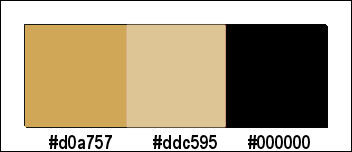
Filters :
1/ Muhra Meister – Perspective Tiling
2/ VanderLee – Unplugged X
3/ Ulead – Particle
(-) Deze filters importeren in Unlimited 2.0 om hetzelfde resultaat te bekomen
---------------------------------------
Werkwijze
Bij gebruik van andere tube en kleuren, kan de mengmodus en/of laagdekking verschillen
We gaan beginnen – Veel plezier!
Denk eraan om je werk regelmatig op te slaan
Kleuren :
Voorgrond : #d0a757
Achtergrond : #000000
Verloop voorgrond : Lineair - zie PS
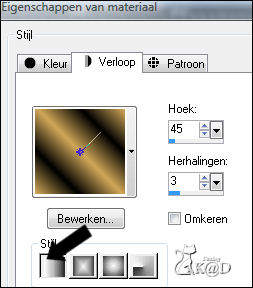
1
Open : 329_KaD_Alfakanaal
Venster – dupliceren
Sluit het origineel – we werken op de kopie
2
Vul met achtergrond
Alles selecteren
3
Selectie – inkrimpen : 100
Vul met verloop
4
Selectie – inkrimpen : 100
Vul met achtergrond
Selectie opheffen
5
Effecten – afbeeldingseffecten – naadloze herhaling – standaard
6
Aanpassen – scherpte – verscherpen
7
Zet voorgrond op : #ddc595
Lagen – nieuwe rasterlaag
Vul met voorgrond
8
Lagen – nieuwe maskerlaag – uit afbeelding – zie PS
Zoek masker : 1250181707_nikita_masques
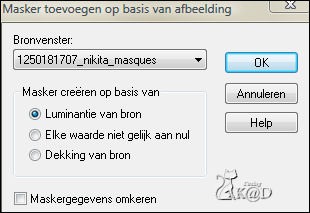
9
Effecten – randeffecten – accentueren
10
Lagen – samenvoegen – groep samenvoegen
11
Selecties – laden uit alfakanaal – selectie 1 – zie PS
Klik laden
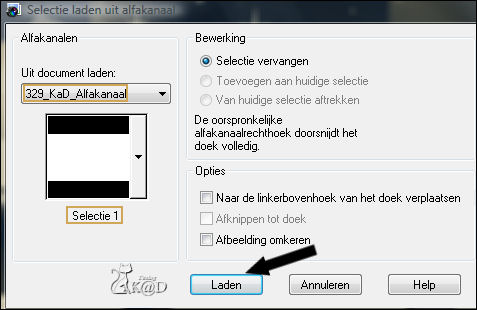
12
Druk delete op je toetsenbord
Selectie opheffen
13
Afbeelding – formaat wijzigen : 80%, alle lagen NIET aangevinkt
14
Activeer onderste laag
Lagen – dupliceren
Trek deze in het midden met je selecteerder naar beneden tot 400 – zie PS
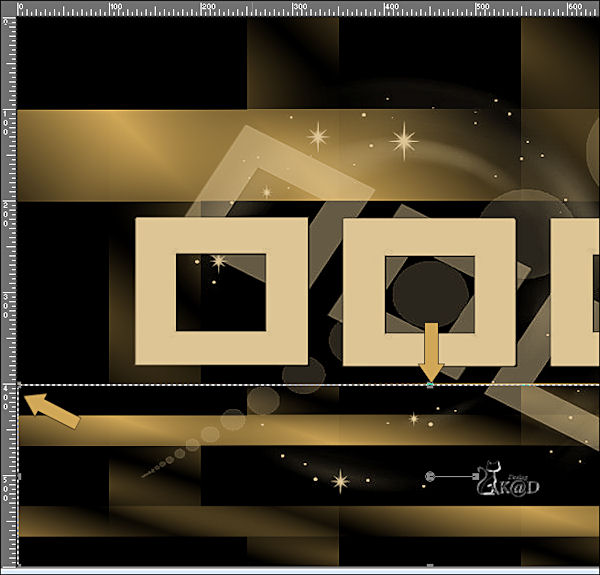
15
Effecten – vervormingseffecten – golf – zie PS
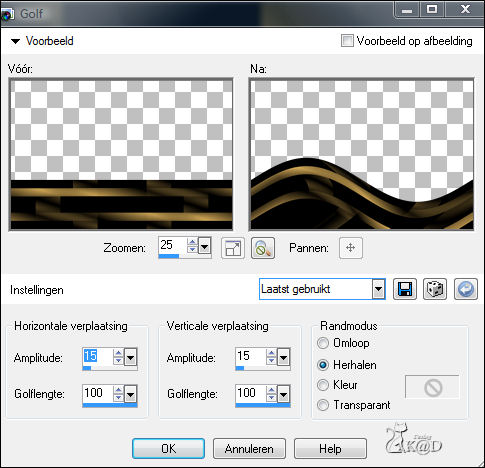
16
Effecten – textuureffecten – weefpatroon – zie PS
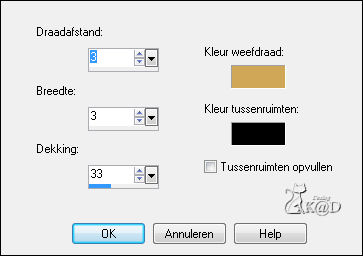
17
Effecten – afbeeldingseffecten – Verschuiving : H -0 - V -60 – transparant
Mengmodus : lichter – laagdekking op 70
18
Activeer onderste laag
Lagen – dupliceren
19
Effecten – Muhra Meister – Perspective Tiling – zie PS
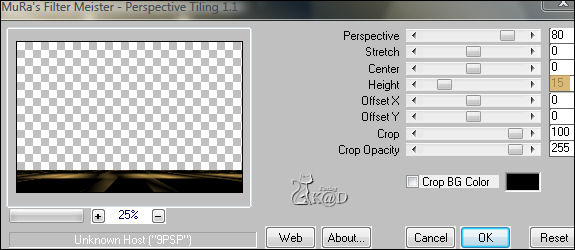
20
Effecten – 3D-effecten – Slagschaduw : H&V 0 – 80 – 40 – zwart
Sluit deze lagen even door op het oogje te klikken
21
Zet je voorgrond op #d0a757 en sluit je achtergrond
Activeer je pen – zie PS voor instellingen

22
Trek een lijn zoals op het print screen

23
Draai je kleuren om
VG = #000000 – Ag = #d0a757
Activeer je tekstgereedschap – zie PS voor instellingen

24
Lagen – nieuwe VECTOR laag
Zet je cursor op je lijn tot het teken veranderd (er komt een boogje onder de letter A)
En typ : Happy New Year (of een tekst naar keuze)
Als het goed is, volgt de tekst je lijn
25
Lagen – omzetten in rasterlaag
26
Verwijder nu de vector laag met je lijn
Activeer de laag erboven (tekst)
Effecten – Alien Skin EyeCandy 5000 – Impact – Extrude – zie PS
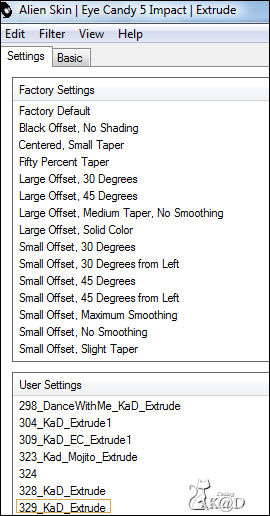
27
Open nu je laag weer (kopie van raster 1)
28
Activeer onderste laag
Lagen – dupliceren
29
Afbeelding – vrij roteren : Links – 90 – niets aangevinkt
30
Effecten – VanderLee – Unplugged X – Defocus – zie PS
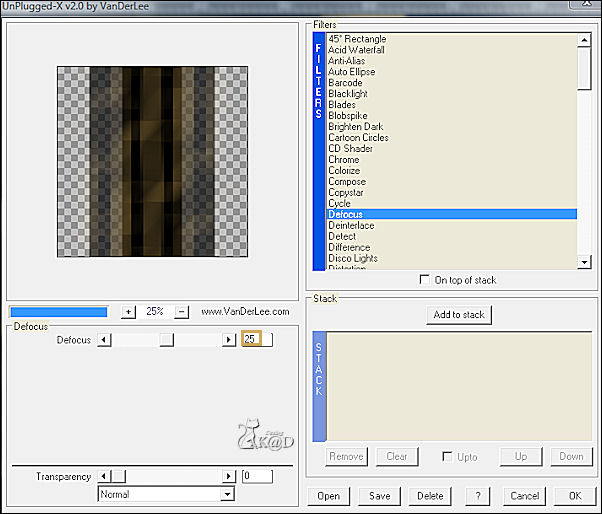
31
Effecten – textuur effecten – lamellen – zie PS
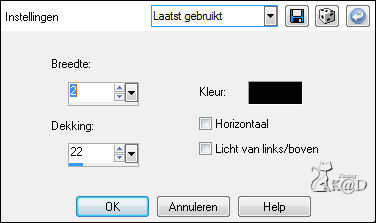
32
Activeer kopie van raster 1 – zie PS
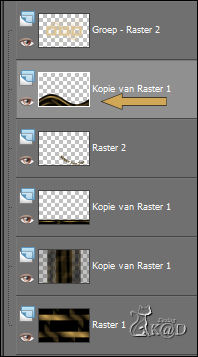
33
Selecties – laden uit alfakanaal – selectie 3 – zie PS
Klik op laden
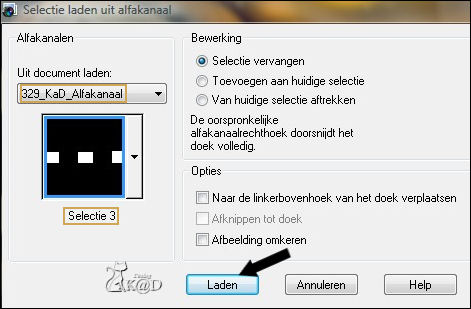
33A
Open : 329_KaD_Kerstballen
Bewerken – kopiëren
Bewerken – plakken als nieuwe laag
Schuif nu een mooi stukje in de selectie
Selecties – omkeren
Druk delete op je toetsenbord
34
Selectie – omkeren
Effecten – Ulead – Particle – effect Bubble – zie PS
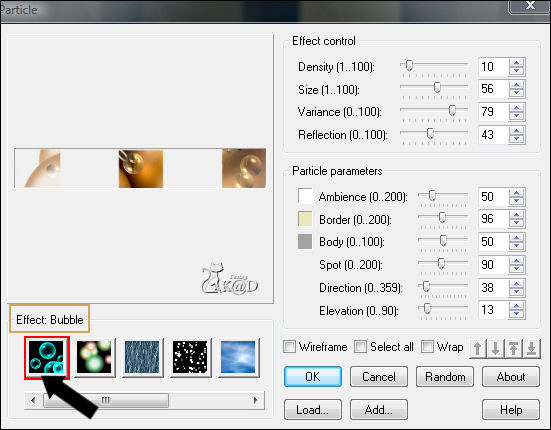
Zet laagdekking op 80
Selectie opheffen
35
Aanpassen – scherpte – verscherpen
36
Activeer bovenste laag
Activeer opnieuw je tekst gereedschap – instellingen staan nog goed
Typ : 2014
Lagen – omzetten naar rasterlaag
37
Effecten – 3D-effecten – slagschaduw : V&H 1 – 100 – 1 – zwart
Zet rechts in het midden van de rechthoek – kijk even naar het vb
38
Activeer opnieuw je tekst gereedschap – instellingen staan nog goed
Typ : 2013
38a
Lagen – omzetten naar rasterlaag
Zet links in het midden van de rechthoek – kijk even naar het vb
39
Aanpassen – vervagen – Gaussiaans : 5
40
Effecten – 3D-effecten – slagschaduw : V&H 1 – 100 – 1 – zwart
41
Draai je kleuren weer om (VG : #d0a757 - AG : #000000)
42
Afbeelding – randen toevoegen :
1 pix voorgrond
10 pix achtergrond
1 pix voorgrond
50 pix achtergrond
43
Afbeelding – formaat wijzigen : 900px
44
Open : 329_KaD_Deco1
Bewerken – kopiëren
Bewerken – plakken als nieuwe laag
Staat meteen goed
45
Plaats je naam en/of watermerk
46
Afbeelding – randen toevoegen – 1 pix voorgrond
47
Afbeelding – formaat wijzigen : 800 px
aanpassen – scherpte – onscherp masker : 2 – 28 – 2
48
Opslaan als .jpg
Je afbeelding is klaar
Ik hoop dat jullie het een leuke les vonden
Groetjes
K@rin
20-11-2013


Als je mij je uitwerking mailt, dan kan je die hier bekijken,
maar graag niet groter dan 800 px
If you mail me your version, you can see it here,
please not bigger than 800px
Your Gallerie


